你是否有想过如果海洋和陆地对调一下——陆地变海洋,海洋变陆地后的世界地图会是什么样子,对于这个大胆的想法,我们可以通过ArcGIS Pro来制作地图,这里为大家介绍一下制作方法,希望能对你有所帮助。
数据来源
本教程所使用的数据是从水经微图中下载的DEM数据,除了DEM数据,常见的GIS数据都可以从水经微图中下载。
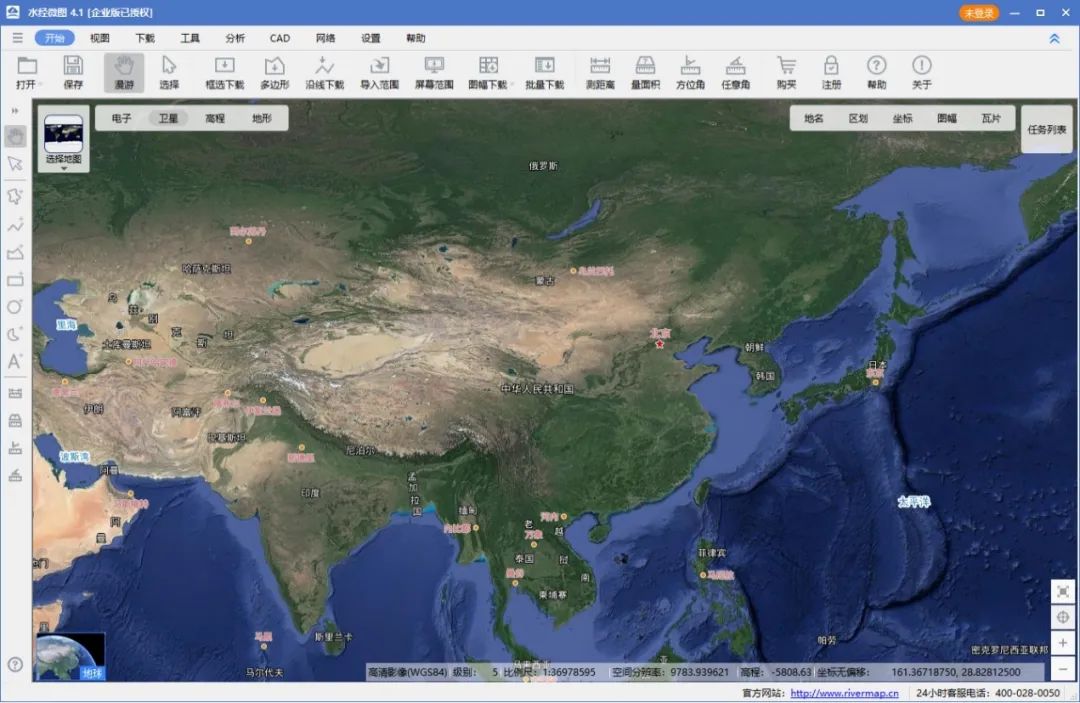
水经微图
计算栅格
在工具箱中点击“Spatial Analyst工具\地图代数\栅格计算器”,调用栅格计算器工具,如下图所示。
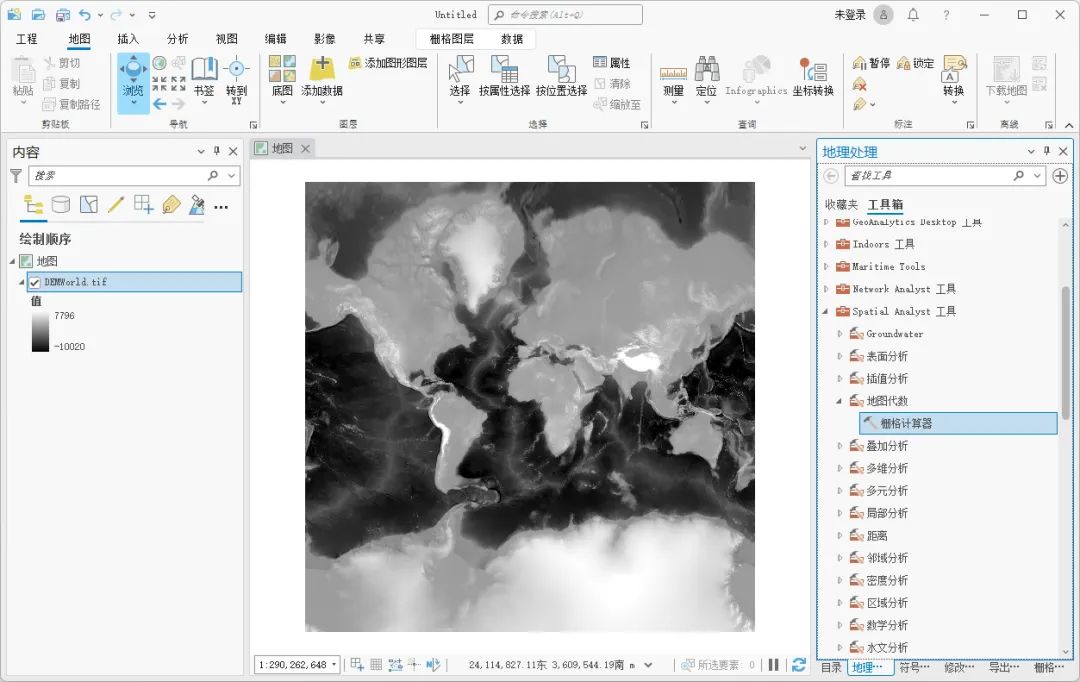
调用栅格计算器工具
在显示的栅格计算器对话框内,输入计算公式,设置输出栅格,如下图所示。
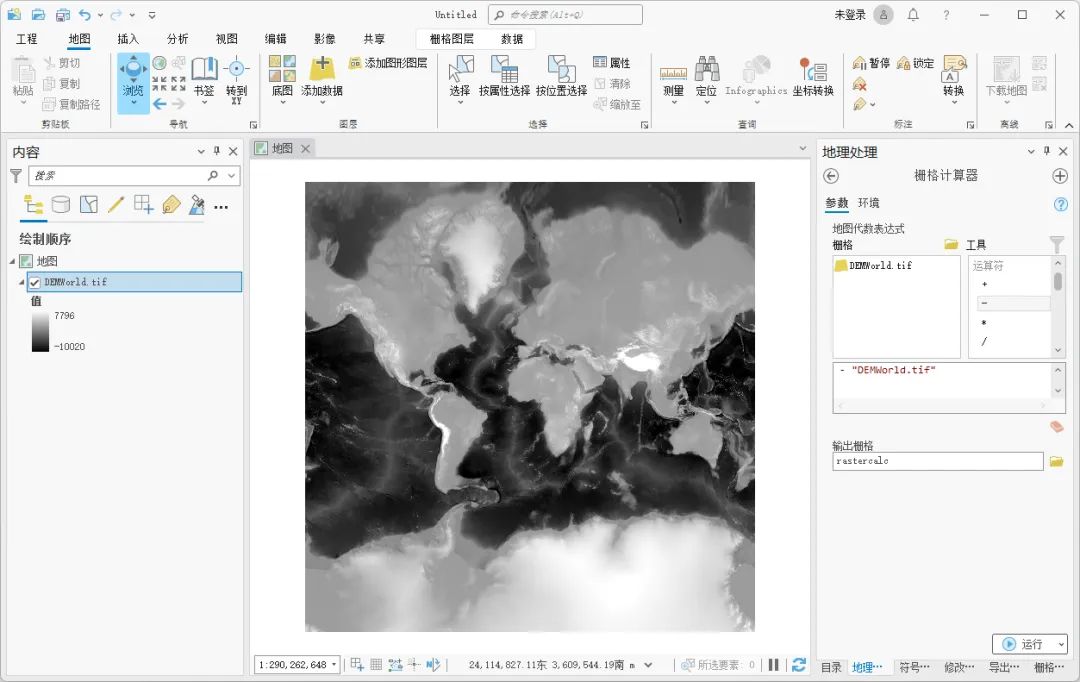
栅格计算器设置
地图配色
在符号系统内,修改渲染类型为渲染地貌,选择一个合适的配色方案,山体阴影类型选择多向型,Z比例因子设置为10,修改完后就可以看到最终的效果如下图所示。
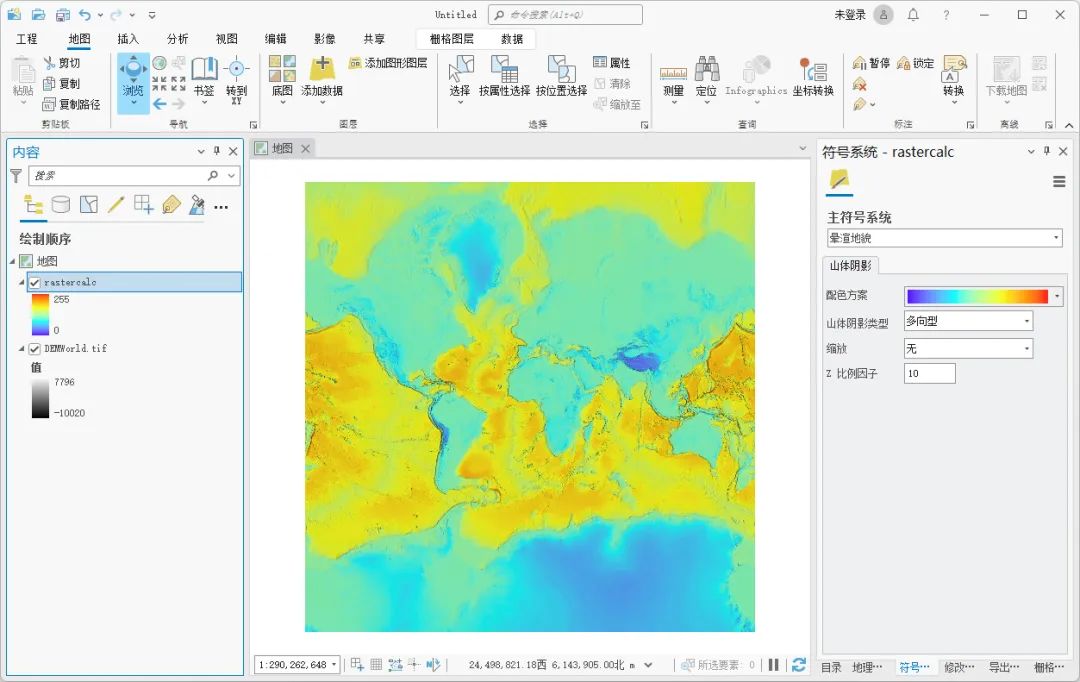
最终效果
结语
以上就是如何使用ArcGIS Pro制作一张陆地和海洋对调后图的详细说明,主要包括了数据来源、计算栅格和地图配色等功能。
























 9226
9226

 被折叠的 条评论
为什么被折叠?
被折叠的 条评论
为什么被折叠?








